如何制作双黄线中间有斜线的图表?小编给大家分享一下如何使用PPT办公软件制作图表。
ppt模板文章推荐:
如何使用ppt制作和查看水银温度计图表
如何用ppt制作微米比例图
如何用PPT绘制帅气狗狗多米尼克思维导图< /span>跨度>
1.拍一张中间有斜线的双黄线的图片,保存到电脑——点击插入——图片——选择图片,点击插入。
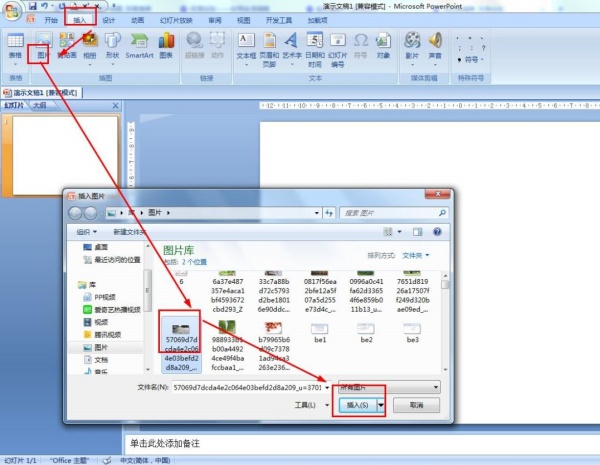
2.格式-在图片样式中设置:居中矩形阴影。

3.开始——选择图中有直线的尺寸形状——直线指向双黄线——在文本框中输入函数的内容。
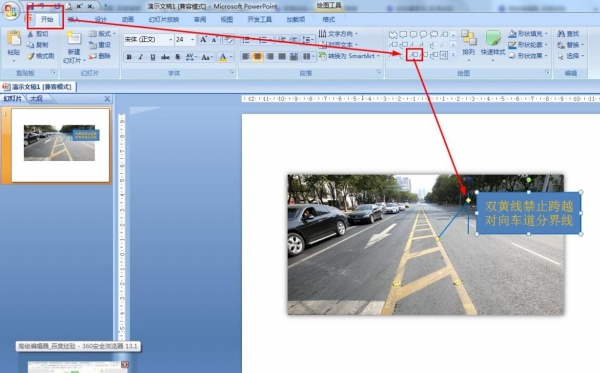
4.选择尺寸形状——开始——形状填充选择深蓝色——将形状轮廓设置为深红色——将字体设置为黄色和粗体。
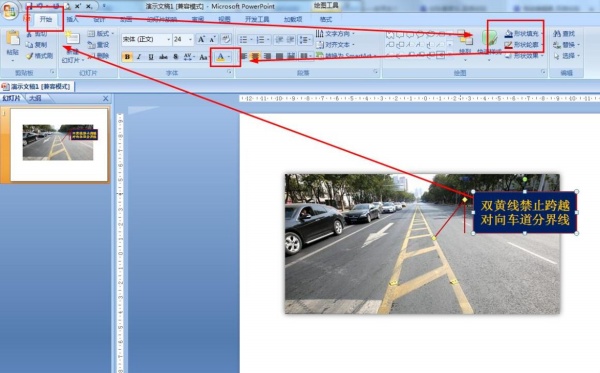
5.复制并粘贴标记(直线指向斜杠的位置)文本框解释了该功能。
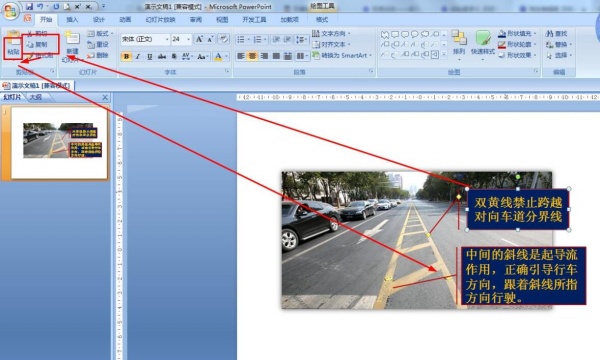
文章为用户上传,仅供非商业浏览。发布者:Lomu,转转请注明出处: https://www.daogebangong.com/articles/detail/How%20to%20use%20ppt%20to%20make%20a%20diagram%20of%20double%20yellow%20lines%20with%20slashes%20in%20the%20middle.html

 支付宝扫一扫
支付宝扫一扫 
评论列表(196条)
测试